作者:乔山办公网日期:
返回目录:office365
最近将OFFICE从2003升级到了2010版,感觉界面和功能都强了许多。但是也遇到了一些不习惯的地方,比如说打印预览,OFFICE2010把打印和预览界面整合到了一起,导致预览就剩下一部分区域,且不能放缩小,看不太清楚,完全没考虑到咱们小屏幕的情况,很不方便。如下图:
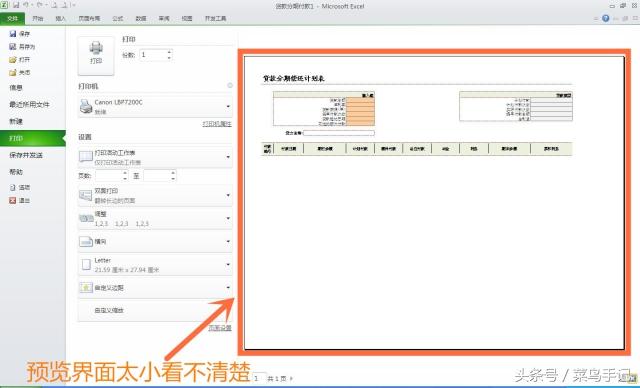
office2010的打印预览界面,画面太小看不清楚
经本菜鸟研究发现,原来OFFICE2010版把2003、2007版的打印预览功能也保留了,只是换了个名字,叫做“全屏打印预览”,并被隐藏了起来,不习惯2010版的朋友,可以通过设置实现和2003、2007版OFFICE一样的预览效果。以EXCEL为例,方法如下:
1.点击菜单栏“文件”,选中“选项”。
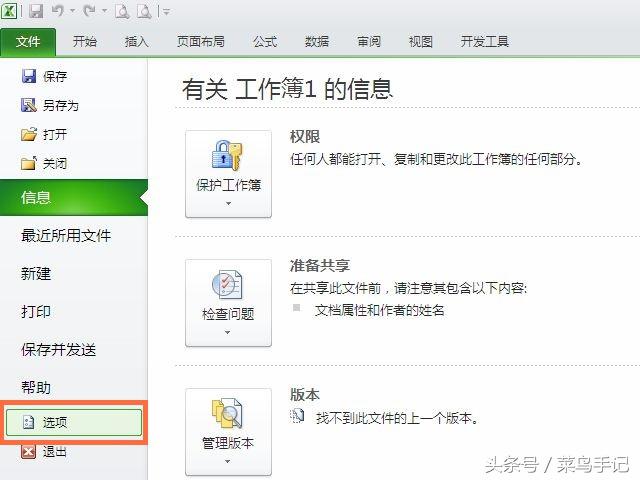
2.在弹出的界面中选中“快速访问栏”,在“从下列位置选择命令”中选中“所有命令”,找到“全屏打印预览”,双击或点击中间的“添加”按钮,将“全屏打印预览”添加到“自定义快速访问工具”栏,然后点“确定”。
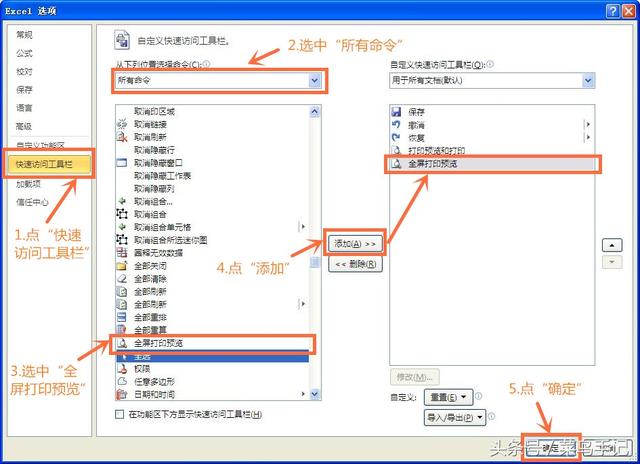
设置全屏打印预览
3.经上述设置后,在office最上方的“快速访问工具栏”会多出一个预览按钮,就是“全屏打印预览”了,点击这个按钮,就可以实现全屏打印预览了。如下图(下图第一个放大镜图标是正常的打印预览,第二个放大镜图标就是全屏打印预览了,鼠标移到图标上会有相应的文字提示):
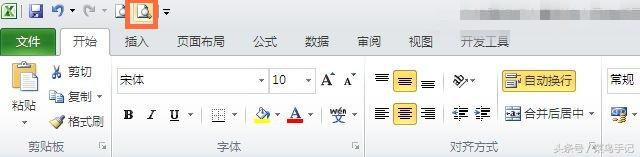
全屏打印预览按钮显示位置
4.点击这个“全屏打印预览”图标,和office2003、2007一样的全屏打印预览果然回来了!倍感亲切!
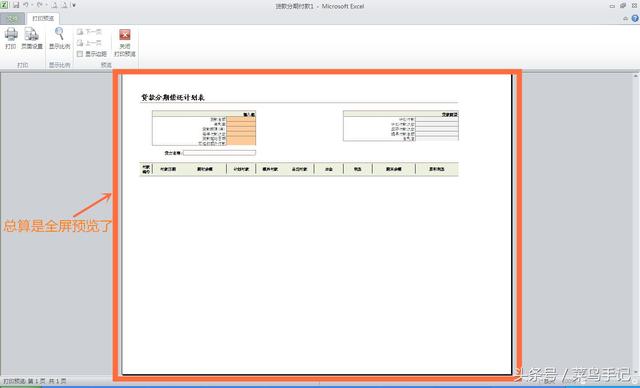
和2003、2007一样的全屏打印预览
word2010版的设置也和这个相似,这里就不一一介绍了。